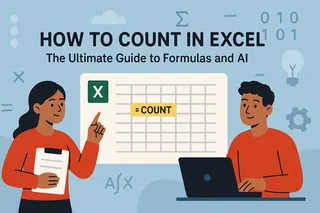주요 내용
- 비즈니스 사용자들은 데이터 분석, 차트 작성, 보고서 작성과 같은 기본 작업에 엑셀 수식으로 수시간을 낭비하며 고군분투합니다. 이는 몇 분이면 끝날 일입니다.
- Excelmatic은 평문 처리 기술로 기술적 장벽을 제거합니다. 파일을 업로드하고 필요한 것을 설명하기만 하면 되며, 수식 지식이 필요 없습니다.
- Copilot의 복잡한 설정과 달리, Excelmatic은 Microsoft 365 구독, 클라우드 저장소 요구사항, 데이터 서식 지정 필수 조건 없이 즉시 작동합니다.
- 즉각적인 결과가 필요한 마케팅, 영업, 운영 팀을 위해 Excelmatic은 원시 데이터에서 실행 가능한 인사이트로 가는 가장 빠른 경로를 제공합니다.
팀 동료가 빠르게 엑셀 수식을 작성해 달라거나 특정 표에서 차트를 만들어 달라고 요청한다고 가정해 보세요. 하지만 여러분은 어디서부터 시작해야 할지 모른 채 행과 열을 응시하고 있을 뿐입니다.
특히 무엇을 해야 하는지는 알지만 어떻게 해야 하는지는 모를 때는 더욱 답답하게 느껴질 수 있습니다.
그래서 일을 효율적으로 처리하도록 도와주는 새로운 세대의 AI 어시스턴트가 등장했습니다. 이 가이드에서는 통합된 Microsoft Copilot과 민첩한 AI 에이전트인 Excelmatic이라는 두 가지 강력한 옵션을 소개하겠습니다. 이들이 작동하는 모습을 보면 AI가 어떻게 사람들의 엑셀 작업 방식에서 빠르게 필수적인 부분이 되어가는지 이해하게 될 것입니다.
엑셀 AI 어시스턴트란?
엑셀 AI 어시스턴트는 복잡한 수식 대신 간단한 자연어를 사용하여 데이터로 작업할 수 있게 해주는 도구입니다.
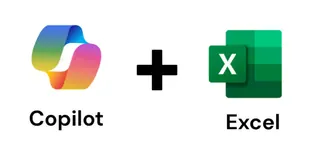 엑셀에 통합된 AI 어시스턴트. 저자 제공 이미지.
엑셀에 통합된 AI 어시스턴트. 저자 제공 이미지.
예를 들어, "지역별 총 매출을 보여줘" 또는 "월별 수익에 대한 차트를 만들어줘"라고 말하면 AI가 이를 실행합니다.
이는 엑셀 전문가를 대체한다는 의미가 아닙니다. 전문가의 작업을 더 효율적으로 만들어주고 초보자의 작업을 가능하게 합니다. 이러한 도구들은 여러분이 이미 알고 있는 동일한 엑셀 기능(수식, 표, 차트)을 사용하지만, 대신 여러분을 위해 이를 구축해 줍니다.
오늘날 우리는 엑셀에서 AI를 접하는 두 가지 주요 방식을 살펴볼 것입니다:
- Microsoft Excel Copilot: Microsoft 365 생태계 내 사용자를 위해 엑셀에 직접 내장된 AI 도구입니다. 스프레드시트 내에서 대화형 파트너 역할을 합니다.
- Excelmatic: 단순한 원칙으로 작동하는 전용 엑셀 AI 에이전트입니다. 파일을 업로드하고, 평문으로 필요 사항을陈述하면, 즉시 답변, 차트, 인사이트를 제공합니다.
시작하기: 두 가지 설정 방식
인사이트를 요청하기 전에 AI 도구를 실행할 수 있도록 설정해야 합니다. 설정 과정은 이 두 솔루션 간의 주요 차별점입니다.
Copilot 방식: 통합적이지만 복잡함
Copilot은 강력하지만, 접근하기 위해서는 몇 가지 필수 조건이 필요합니다.
1단계: Microsoft 365 구독 얻기 Copilot은 무료가 아닙니다. 특정 Microsoft 365 플랜이 필요합니다:
- 개인용: Microsoft 365 Personal 또는 Family에 Copilot Pro 추가 기능.
- 비즈니스용: Microsoft 365 Business Basic, Business Standard 또는 Business Premium.
2단계: 올바른 앱과 저장소 사용하기 최신 Excel 365 데스크톱 앱 또는 웹용 Excel에 로그인해야 합니다. 결정적으로, Copilot은 OneDrive 또는 SharePoint에 저장된 엑셀 파일에서만 작동합니다. 파일이 로컬에 저장되어 있다면 Copilot 아이콘이 회색으로 표시됩니다.
3단계: 데이터를 표로 서식 지정하기 Copilot은 데이터가 공식 엑셀 표 형식이어야 합니다. 이를 위해:
- 데이터 범위를 선택합니다.
Ctrl + T(또는 Mac에서는Command + T)를 누릅니다.- "내 표에 머리글 있음"이 선택되어 있는지 확인합니다.
이 단계들을 모두 완료한 후에야 홈 리본의 Copilot 아이콘을 클릭하고 작업을 시작할 수 있습니다.
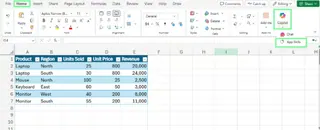 엑셀에서 Copilot 아이콘 위치. 저자 제공 이미지.
엑셀에서 Copilot 아이콘 위치. 저자 제공 이미지.
Excelmatic 방식: 간단하고 직접적

Excelmatic은 설정 장애물을 우회하고 더 빠르게 답변을 얻을 수 있도록 설계되었습니다. 그 워크플로우는 매우 간단합니다:
- Excelmatic 웹사이트로 이동합니다.
- 엑셀 파일을 업로드합니다. 파일이 어디에 저장되어 있든 상관없습니다(데스크톱, 네트워크 드라이브 등). 여러 파일을 동시에 업로드할 수도 있습니다.
- 질문합니다. 평문으로 요청을 입력합니다.
그게 전부입니다. 업그레이드할 구독, 클라우드로 이동시킬 파일, 데이터를 미리 서식 지정할 필요가 없습니다. "파일을 가져오기만 하면 되는" 모델로, 질문에서 인사이트까지 몇 초 만에 도달하게 해줍니다.
실제 사용 사례: 작동 중인 AI 어시스턴트
두 도구가 재무 분석, 데이터 정리, 시각화 자료 생성과 같은 일상적인 작업을 어떻게 처리하는지 살펴보겠습니다.
재무 분석
재무 분석가는 수익, 비용, 이익과 같은 숫자를 살펴봅니다. 이익 마진 백분율을 계산하고 싶지만 수식을 모른다고 가정해 보세요.
Copilot 사용
파일과 표를 설정한 후, Copilot 창을 열고 프롬프트를 입력합니다:
이익 마진을 백분율로 표시하는 다른 열을 추가해 주세요.
Copilot은 표를 분석하고 올바른 수식을 제안하며 미리 보기를 보여줍니다. 그런 다음 "열 삽입"을 클릭하여 워크시트에 직접 추가할 수 있습니다.
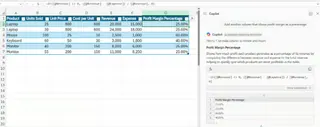 Copilot 프롬프트를 사용하여 이익 마진 계산. 저자 제공 이미지.
Copilot 프롬프트를 사용하여 이익 마진 계산. 저자 제공 이미지.
Excelmatic 사용
Excelmatic을 사용하면 스프레드시트를 업로드하고 동일한 질문을 하기만 하면 됩니다:
이익 마진을 백분율로 표시하는 다른 열을 추가해 주세요.
Excelmatic은 파일을 처리하고 즉시 결과를 제공합니다(직접 답변, 요약, 또는 이익 마진 열이 이미 추가된 새로운 엑셀 파일 형태로). 핵심 장점은 속도와 필수 조건의 부재입니다.
데이터 정리 및 구성
데이터를 분석하기 전에 종종 정리가 필요합니다. 일반적인 작업은 "전체 이름" 열을 "이름"과 "성"으로 분리하는 것입니다.
Copilot 사용
클라우드에 저장되고 표 형식으로 지정된 파일에서 Copilot에 다음과 같이 프롬프트를 보낼 것입니다:
전체 이름 열을 두 개의 새 열(이름과 성)로 분리해 주세요.
Copilot은 새 열을 미리 보여주고, 클릭 한 번으로 표에 삽입할 수 있습니다.
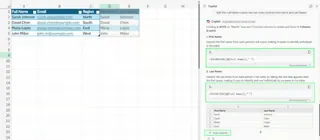 Copilot을 사용하여 이름을 별도의 열로 분리. 저자 제공 이미지.
Copilot을 사용하여 이름을 별도의 열로 분리. 저자 제공 이미지.
Excelmatic 사용
과정은 훨씬 더 간단합니다. 지저분한 파일을 업로드하고 요청합니다:
전체 이름 열을 이름과 성으로 분리해 주세요.
Excelmatic은 작업을 처리하고 다운로드할 수 있는 정리된 파일을 제공합니다. 이는 클라우드에 다시 저장할 필요 없이 동료로부터 받은 파일에 대한 일회성 정리 작업에 매우 효율적입니다.
데이터 시각화
차트는 숫자 행보다 더 빠르게 추세를 발견하도록 도와줍니다. 각 직원의 영업 실적을 보여주는 막대 그래프를 원한다고 가정해 보세요.
Copilot 사용
Copilot에 요청할 수 있습니다:
각 직원의 해당 월별 영업 실적을 보여주는 막대 그래프를 만들어 주세요.
Copilot은 데이터를 분석하고(배후에서 피벗 테이블을 생성할 수 있음) 차트를 워크시트에 직접 삽입합니다.
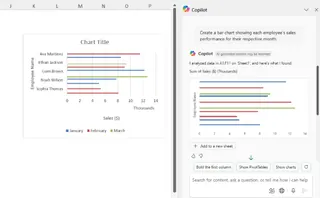 Copilot 프롬프트로 데이터 시각화. 저자 제공 이미지.
Copilot 프롬프트로 데이터 시각화. 저자 제공 이미지.
Excelmatic 사용
Excelmatic을 사용하면 데이터를 업로드하고 동일한 요청을 합니다. 프레젠테이션에 바로 사용 가능한 깔끔한 차트를 생성하여 이미지 또는 전체 보고서의 일부로 다운로드할 수 있습니다. 여기서 핵심 이점은 Excelmatic이 여러 파일의 데이터를 단일 차트나 분석으로 결합할 수 있는 능력입니다. 이는 엑셀에서 훨씬 더 복잡한 작업입니다.
자동화 및 VBA
때로는 반복적인 작업을 자동화해야 할 때가 있습니다. 전통적으로 이는 VBA(Visual Basic for Applications) 매크로 작성이 필요했습니다.
Copilot 사용
Copilot은 VBA 코드를 작성해 줄 수 있습니다. 예를 들어, 다음과 같이 요청할 수 있습니다:
'판매' 금액이 '목표' 금액보다 큰 모든 행을 연두색으로 강조 표시하는 VBA 매크로를 작성해 주세요.
Copilot은 코드를 생성하며, 이를 VBA 편집기(Alt + F11)에 수동으로 복사하고, 새 모듈에 붙여넣고, 실행해야 합니다.
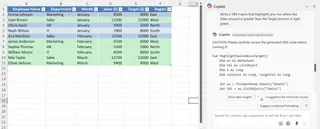 Copilot으로 VBA 매크로 생성. 저자 제공 이미지.
Copilot으로 VBA 매크로 생성. 저자 제공 이미지.
Excelmatic 사용 (코드 없는 대안)
Excelmatic은 이 문제를 다른 각도에서 접근합니다. 실행할 코드를 생성하는 대신, 최종 답변을 직접 제공합니다. 다음과 같이 요청할 것입니다:
판매액이 목표액보다 큰 모든 행을 보여주세요.
Excelmatic은 필터링된 데이터와 함께 즉시 보고서를 제공합니다. 많은 사용자에게 이 인사이트가 실제 목표이며, Excelmatic은 VBA 코드를 이해하거나 실행할 필요 없이 이를 제공합니다. 이는 "방법"(스크립트)보다는 "무엇"(답변)에 초점을 맞춥니다.
직접 비교: Copilot vs. Excelmatic
| 기능 | Microsoft Excel Copilot | Excelmatic |
|---|---|---|
| 설정 | M365 구독, 클라우드 저장소(OneDrive/SharePoint), 그리고 표로 서식 지정된 데이터가 필요함. | 설정 불필요. 어디서나 파일을 업로드하기만 하면 됩니다. |
| 워크플로우 | 엑셀 앱에 통합됨. 실시간 워크시트를 편집 및 추가. | 독립형 AI 에이전트. 파일 업로드, 질문, 답변/차트/보고서 획득. |
| 적합 대상 | 제자리 편집, 수식 학습, M365 생태계에 깊이 통합된 사용자. | 빠른 분석, 보고, 데이터 정리, 기술적 부담 없이 여러 파일 처리. |
| 다중 파일 분석 | 제한적. 열려 있는 통합 문서에서 작동. | 가능. 업로드된 여러 파일의 데이터를 동시에 분석 및 통합할 수 있음. |
| 주요 장점 | Word 및 PowerPoint와 같은 다른 Microsoft 365 앱과의 원활한 통합. | 모든 엑셀 사용자를 위한 비교할 수 없는 단순성, 속도 및 접근성. |
| 한계 | 높은 진입 장벽(비용, 설정). 약 2백만 개의 셀로 제한됨. | 앱 내 편집기가 아님. 워크플로우는 업로드-분석-다운로드 방식. |
엑셀 AI 작업을 위한 최적의 프롬프트
어떤 도구를 선택하든, 프롬프트의 질이 결과의 질을 결정합니다. 적용 가능한 바로 사용할 수 있는 몇 가지 프롬프트입니다.
수식
- Q1과 Q2의 총 수익을 계산하는 열을 추가해 주세요.
- 평균 이익 마진보다 높은 프로젝트를 보여주세요.
- 각 지역의 연간 누적 매출을 계산해 주세요.
- 판매 단위에 단가를 곱하는 새 열을 추가해 주세요.
분석
- 지역별 분기 매출을 요약해 주세요.
- 수익 기준 상위 10% 성과자를 강조 표시해 주세요.
- 전월 대비 수익이 하락한 월을 찾아주세요.
- 제품 카테고리별 총 이익 요약을 만들어 주세요.
시각화
- 부서별 월별 수익을 비교하는 막대 그래프를 만들어 주세요.
- 지역별 총 비용을 비교하는 세로 막대 그래프를 만들어 주세요.
- 제품별 이익 점유율에 대한 원형 차트를 삽입해 주세요.
마무리
AI가 우리의 업무 방식에서 더 큰 부분을 차지하게 됨에 따라, Excel Copilot 및 Excelmatic과 같은 도구들은 앞서 나가고 엑셀을 그 어느 때보다 쉽게 느끼게 해줄 기회입니다.
"최고의" 도구는 궁극적으로 여러분의 워크플로우에 따라 달라집니다:
Microsoft 365 생태계 내에서 작업하며 스프레드시트 내에서 직접 반복적인 변경을 하는 데 도움이 되는 AI 어시스턴트가 필요한 파워 사용자라면, Excel Copilot이 강력하고 통합된 선택지입니다.
구독, 저장 위치 또는 서식 지정에 대해 걱정하지 않고 모든 엑셀 파일에서 빠르고 정확한 답변, 차트 또는 정리된 데이터가 필요하다면, Excelmatic이 더 직접적이고 효율적인 솔루션입니다. 이는 비즈니스 의사 결정권자를 위한 데이터 기반 인사이트로 가는 빠른 길입니다.
엑셀 데이터 작업 방식을 변화시킬 준비가 되셨나요? 지금 바로 Excelmatic을 사용해 보세요 그리고 비즈니스 요구에 맞는 즉각적이고 설정 불필요한 AI 분석의 힘을 경험해 보세요.
이제 기본 사항을 알았으니, 탐색을 시작하세요. 다른 질문을 하고, 프롬프트를 다시 표현하고, 이러한 AI 어시스턴트들이 어떻게 반응하는지 살펴보세요. 더 구체적일수록 결과가 더 좋아진다는 것을 금방 알아차리게 될 것입니다.